- Część 1. Konwertuj WAV na MP4 za pomocą Fonelab Video Converter Ultimate
- Część 2. Konwertuj WAV na MP4 za pomocą iMovie
- Część 3. Konwertuj WAV na MP4 za pomocą VLC
- Część 4. Konwertuj WAV na MP4 przez Movavi
- Część 5. Konwertuj WAV na MP4 Online
- Część 6. Często zadawane pytania dotyczące konwersji WAV na MP4
konwertuj MPG / MPEG na MP4 z dużą szybkością i wysoką jakością obrazu / dźwięku.
- Konwertuj AVCHD na MP4
- Konwertuj MP4 na WAV
- Konwertuj MP4 na WebM
- Konwertuj MPG na MP4
- Konwertuj SWF na MP4
- Konwertuj MP4 na OGG
- Konwertuj VOB na MP4
- Konwertuj M3U8 na MP4
- Konwertuj MP4 na MPEG
- Osadź napisy w MP4
- Rozdzielacze MP4
- Usuń audio z MP4
- Konwertuj wideo 3GP na MP4
- Edytuj pliki MP4
- Konwertuj AVI na MP4
- Konwertuj MOD na MP4
- Konwertuj MP4 na MKV
- Konwertuj WMA na MP4
- Konwertuj MP4 na WMV
Jak przekonwertować WAV na MP4: Najlepsze pomocne rozwiązania 5 [2023]
 Zaktualizowane przez Lisa Ou / 10 lutego 2022 16:00
Zaktualizowane przez Lisa Ou / 10 lutego 2022 16:00Dwa z najpopularniejszych i najpopularniejszych formatów plików to WAV i MP4. Oprócz tego, że WAV jest plikiem audio, podczas gdy MP4 to format pliku wideo, który może również zawierać dźwięk, rozmiar pliku, jakość i kompatybilność to trzy znaczące różnice między tymi formatami. Jeśli chcesz stworzyć teledyski lub pokaz slajdów z pliku audio lub muzycznego, konieczne jest przekonwertowanie go na plik wideo. I jeden z najbardziej praktycznych sposobów, aby konwertować muzykę do wideo, zwłaszcza jeśli masz plik WAV, należy przekonwertować go na MP4. Ze względu na kompresję danych pliki MP4 są znacznie mniejsze niż pliki WAV z dużym zakresem kompatybilności. Korzystając z pomocnych technik, dowiedz się, jak przekonwertować .wav na .mp4.
![Jak przekonwertować WAV na MP4: Najlepsze pomocne rozwiązania 5 [2023]](https://www.fonelab.com/images/video-converter-ultimate/convert-wav-to-mp4.jpg)

Lista przewodników
- Część 1. Konwertuj WAV na MP4 za pomocą Fonelab Video Converter Ultimate
- Część 2. Konwertuj WAV na MP4 za pomocą iMovie
- Część 3. Konwertuj WAV na MP4 za pomocą VLC
- Część 4. Konwertuj WAV na MP4 przez Movavi
- Część 5. Konwertuj WAV na MP4 Online
- Część 6. Często zadawane pytania dotyczące konwersji WAV na MP4
Część 1. Konwertuj WAV na MP4 za pomocą Fonelab Video Converter Ultimate
FoneLab Video Converter Ultimate to jedno z najlepszych narzędzi, których możesz użyć do konwersji dowolnego formatu audio i wideo na inny, na przykład pliku wideo do formatu pliku audio i odwrotnie. Co więcej, narzędzie oferuje również kilka funkcji, takich jak edytowanie i dostosowywanie wideo lub audio przed konwersją zgodnie z własnymi preferencjami. Inną rzeczą jest również łączenie wielu plików w jeden plik, a także konwertowanie wielu plików do iz innego lub tego samego formatu. Mając to na uwadze, z pewnością możesz przekonwertować WAV na MP4 w systemie Windows lub Mac za pomocą FoneLab Video Converter Ultimate. Jest idealnym partnerem dla Twoich potrzeb w konwersji. Użyj tego, wykonując poniższe czynności.
Video Converter Ultimate to najlepsze oprogramowanie do konwersji wideo i audio, które może konwertować MPG / MPEG na MP4 z dużą szybkością i wysoką jakością obrazu / dźwięku.
- Konwertuj dowolne wideo / audio, takie jak MPG, MP4, MOV, AVI, FLV, MP3 itp.
- Obsługuje konwersję wideo 1080p / 720p HD i 4K UHD.
- Potężne funkcje edycji, takie jak Przycinanie, Kadrowanie, Obracanie, Efekty, Ulepszenie, 3D i więcej.
Kroki, jak przekonwertować WAV na MP4 za pomocą konwertera wideo FoneLab:
Krok 1Na początek pobierz i zainstaluj FoneLab Video Converter Ultimate. I otworzy się automatycznie po procesie instalacji.

Krok 2Następnie w głównym interfejsie kliknij Dodaj pliki w lewym okienku lub kliknij plus zaloguj się w środku, aby dodać pliki WAV, które chcesz przekonwertować z komputera.

Krok 3Po wybraniu pliku możesz dostosować objętość i Opóźnienie opcje, klikając Edytuj przycisk. Możesz również wyciąć WAV czas trwania pliku, klikając Ciąć przycisk.
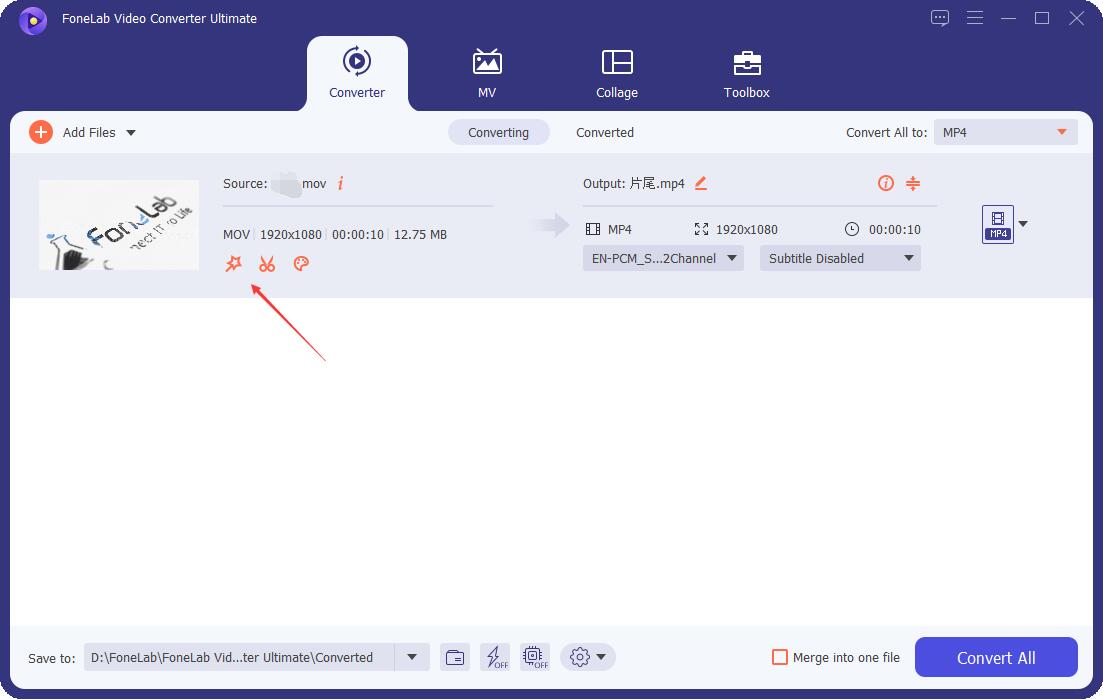
Krok 4Kiedy skończysz z modyfikacją, możesz kliknąć prostokątne pole obok Skonwertuj wszystko do opcji w prawym okienku interfejsu. Następnie wybierz HEVCMP4 z rozwijanego menu.

Krok 5Następnie możesz przejść do Zapisz do sekcji w lewej dolnej części głównego interfejsu i wybierz miejsce, w którym chcesz zapisać przekonwertowany plik.
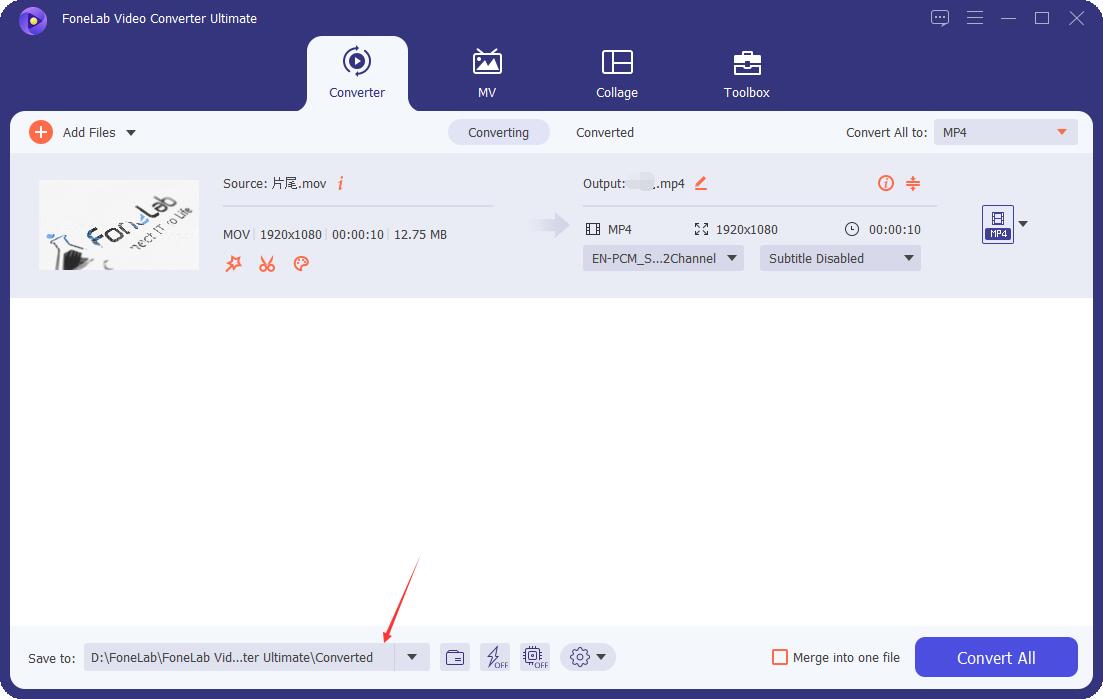
Krok 6Na koniec możesz kliknąć Skonwertuj wszystko w dolnej lewej części interfejsu. Przekonwertowany plik zostanie zapisany w wybranym folderze na komputerze.

Teraz, jeśli chcesz dodać zdjęcia lub zrobić pokaz slajdów, możesz użyć pliku WAV przekonwertowanego na MP4. Możesz zrobić, co chcesz, po przekonwertowaniu go za pomocą FoneLab Video Converter Ultimate. W rzeczywistości można go uznać za najlepszy konwerter WAV na MP4. Polecamy to narzędzie ze względu na jego najlepsze funkcje i doskonałą liczbę obsługiwanych formatów plików.
Video Converter Ultimate to najlepsze oprogramowanie do konwersji wideo i audio, które może konwertować MPG / MPEG na MP4 z dużą szybkością i wysoką jakością obrazu / dźwięku.
- Konwertuj dowolne wideo / audio, takie jak MPG, MP4, MOV, AVI, FLV, MP3 itp.
- Obsługuje konwersję wideo 1080p / 720p HD i 4K UHD.
- Potężne funkcje edycji, takie jak Przycinanie, Kadrowanie, Obracanie, Efekty, Ulepszenie, 3D i więcej.
Część 2. Konwertuj WAV na MP4 za pomocą iMovie
Jeśli chcesz konwersja wsadowa Pliki MP3 do OGG w dużych rozmiarach, przy użyciu FoneLab Video Converter Ultimate jest twoim najszybszym rozwiązaniem. Możesz konwertować pliki audio z MP3 na OGG w systemach Windows i Mac z 60x większą prędkością. Nie ma potrzeby łączenia się z siecią. W związku z tym prędkość konwersji dźwięku nie będzie ograniczona przez prędkość Wi-Fi. Możesz szybko konwertować duże pliki MP3 do OGG o wysokiej jakości.
Czy możesz przekonwertować plik WAV na MP4 za pomocą iMovie? Jeśli jesteś użytkownikiem iPhone'a lub Maca, prawdopodobnie pomyślałeś o tej aplikacji jako pierwszej opcji konwersji plików. Właściwie jest znany jako aplikacja, w której możesz zrobić wideo za pomocą zdjęć i muzyki. Poza tym ma również funkcje edycji, takie jak podzielony ekran, wzmacniacz dźwięku, efekt obrazu w obrazie i inne. Na szczęście dzięki niemu możesz konwertować pliki WAV do formatu MP4, tworząc wideo. Oto jak to zrobić.
Kroki, jak przekonwertować WAV na MP4 na Macu za pomocą iMovie:
Krok 1Przede wszystkim uruchom iMovie na komputerze Mac.
Krok 2Następnie kliknij Utwórz nowy rozpocząć nowy projekt. Następnie kliknij Moje media opcję i zaimportuj WAV plik i zdjęcia z komputera Mac.
Krok 3Następnie dodaj zdjęcia i plik WAV do osi czasu, klikając plus podpisać. Aby pomieścić plik audio, przeciągnij prawą stronę zdjęć.
Krok 4Następnie, jeśli chcesz dodać napisy lub tekst do filmu, możesz to zrobić.
Krok 5Na koniec kliknij Share ikonę w prawej górnej części głównego interfejsu iMovie, aby w końcu wyeksportować plik wideo. Co więcej, możesz udostępnić go bezpośrednio na Facebooku, e-mailu, YouTube i nie tylko.
Jednak jedyną wadą jest to, że podczas eksportu nie widzisz opcji MP4, w przeciwieństwie do FoneLab Video Converter Ultimate. Pozwala zobaczyć wszystkie formaty, których możesz użyć do konwersji pliku.
Część 3. Konwertuj WAV na MP4 za pomocą VLC
VLC Media Player to także jeden z najpopularniejszych odtwarzaczy multimedialnych. Tutaj możesz nie tylko odtwarzać multimedia lub wideo, ale także je konwertować. VLC ma funkcję konwersji plików. Mimo że nie konwertuje dokładnie WAV na MP4, może również spełnić Twoje wymagania. Zobacz poniższe kroki, jak użyć tego do konwersji bieżącego formatu pliku na inny.
Kroki, jak przekonwertować WAV na MP4 za pomocą VLC:
Krok 1Na początek otwórz VLC Media Player na swoim komputerze.
Krok 2Następnie kliknij przycisk Media opcja w menu głównym w lewym górnym rogu głównego interfejsu. Następnie w menu rozwijanym kliknij Konwersja / Save opcja.
Krok 3Następnie kliknij przycisk Dodaj w sekcji Wybór pliku, aby dodać plik, który chcesz przekonwertować w oknie, które się pojawi.
Krok 4Po zakończeniu wybierania kliknij Konwersja / Save w dolnej części okna. Następnie zostaniesz przekierowany do innego okna. I zobaczysz Profil sekcja pod Ustawienia.
Krok 5Od tego momentu możesz wybrać format pliku, w którym chcesz przekonwertować plik WAV. Ponieważ konwertujesz plik WAV na MP4, wybierz opcję zawierającą MP4. Następnie kliknij Przeglądaj aby wybrać, gdzie chcesz zapisać przekonwertowany plik. Na koniec kliknij Start przycisk, aby rozpocząć konwersję.
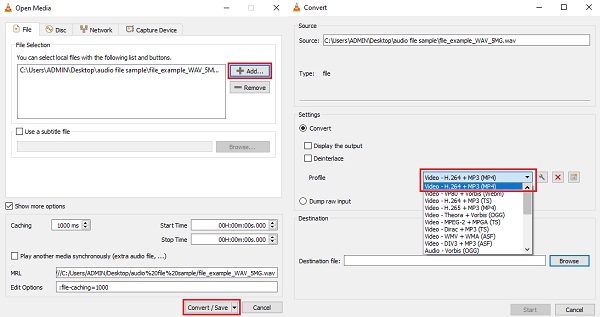
To jest to!
Część 4. Konwertuj WAV na MP4 przez Movavi
Innym funkcjonalnym narzędziem do konwersji, którego można użyć do konwersji plików WAV na pliki MP4, jest Movavi Video Converter. Obsługuje również wiele formatów plików. Ten program umożliwi Ci odtwarzanie multimediów na ponad 200 modelach urządzeń. Jeśli jesteś YouTuberem, nie będziesz się już martwić, jak zmienić plik WAV na wideo, takie jak plik MP4, ponieważ narzędzie pozwoli mu nadawać się do tego rodzaju serwisu społecznościowego. Zobacz poniższe kroki.
Kroki, jak przekonwertować WAV na MP4 przez Movavi:
Krok 1Przede wszystkim pobierz i zainstaluj Movavi Video Converter na swoim komputerze.
Krok 2Następnie kliknij przycisk Dodaj multimedia w lewej górnej części głównego interfejsu. I wybierz opcję Dodaj dźwięk, a następnie wybierz plik WAV, który chcesz przekonwertować.
Krok 3Następnie przejdź do zakładki Wideo, a następnie kliknij ikonę MP4. Ponadto, aby otworzyć Ustawienia sekcję, możesz zaznaczyć Tryb icon.
Krok 4Następnie możesz zmienić jakość i rozmiar plików, aby były mniejsze, aby zachować miejsce na dysku. Następnie kliknij Skompresuj plik i dostosuj ustawienia zgodnie z własnymi preferencjami. I możesz zastosować te ustawienia do pliku naraz.
Krok 5A następnie kliknij Zapisz do opcji wyboru folderu, w którym chcesz przechowywać przekonwertowany plik. Na koniec kliknij konwertować przycisk, aby rozpocząć proces. I to wszystko!
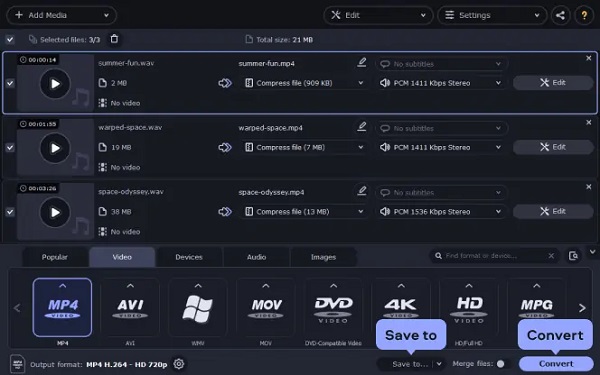
Jednak mimo że Movavi jest dobrym narzędziem, nie możemy zaprzeczyć, że jest nieco skomplikowane. Nie jest to miłe dla oka, zwłaszcza jego ekran lub interfejs użytkownika (UI). Tak więc niektórzy użytkownicy walczą z tego powodu. Dlatego ponownie gorąco polecamy FoneLab Video Converter Ultimate. Proste i przyjazne dla użytkownika narzędzie.
Część 5. Konwertuj WAV na MP4 Online
Jednym ze słynnych konwerterów online, które mogą pomóc w konwersji formatów plików, jest ZamZar. Jeśli wolisz konwertować pliki online, ta metoda jest dla Ciebie idealna. To narzędzie online może konwertować wiele typów plików, a także radzić sobie z kompresją. Jednak wadą korzystania z ZamZar jest nieco wolniejszy proces konwersji niż w przypadku innych rozwiązań. Dlatego oto, jak możesz użyć tego narzędzia do konwersji plików WAV na MP4.
Kroki, jak przekonwertować WAV na MP4 Online:
Krok 1Najpierw wyszukaj i przejdź do witryny konwersji plików ZamZar Online.
Krok 2Następnie automatycznie zobaczysz Dodaj pliki kliknij go i dodaj plik WAV, który chcesz przekonwertować.
Krok 3Następnie wybierz MP4, aby był formatem pliku WAV, który chcesz przekonwertować.
Krok 4Na koniec kliknij konwertować przycisk, aby rozpocząć proces konwersji. I pobierz go, aby zapisać go na swoim komputerze.
Proszę bardzo!
Część 6. Często zadawane pytania dotyczące konwersji WAV na MP4
1. Jaka jest zaleta korzystania z pliku WAV?
Chociaż pliki WAV zajmują dużo miejsca, ponieważ są nieskompresowane, mogą oferować lepszą jakość, jeśli chodzi o dźwięk. Innymi słowy, jest to głównie opisywane jako bezstratny format pliku. Nie stracisz również żadnej części pliku audio. Jest to więc jedna rzecz, która zapewni ci korzyści w korzystaniu z tego formatu pliku.
2. Co jest lepsze, WAV czy MP4?
W rzeczywistości te formaty mają cechy, które je wyróżniają. WAV ma wyjątkową jakość dźwięku przy dużym rozmiarze pliku i ograniczonej liczbie kompatybilnych urządzeń. Podczas gdy MP4 zawiera wiele plików multimedialnych i jest odpowiedni dla prawie wszystkich urządzeń. W zależności od tego, czego potrzebujesz, określisz, co jest lepsze, a jakie korzyści bardziej.
Podsumowując, masz teraz wiele sposobów na konwersję WAV do MP4. A wszystkie te 5 pomocnych rozwiązań gwarantuje, że są to niezawodne i wykonalne metody. Ale wśród nich FoneLab Video Converter Ultimate to ten, który naprawdę polecamy, jeśli chodzi o konwersję i doskonałość jego funkcji. Niemniej jednak wybór należy do Ciebie.
Video Converter Ultimate to najlepsze oprogramowanie do konwersji wideo i audio, które może konwertować MPG / MPEG na MP4 z dużą szybkością i wysoką jakością obrazu / dźwięku.
- Konwertuj dowolne wideo / audio, takie jak MPG, MP4, MOV, AVI, FLV, MP3 itp.
- Obsługuje konwersję wideo 1080p / 720p HD i 4K UHD.
- Potężne funkcje edycji, takie jak Przycinanie, Kadrowanie, Obracanie, Efekty, Ulepszenie, 3D i więcej.
